Je kunt downloadbare bestanden toevoegen in de module 'Downloadbare bestanden'. Je vindt de module onder het kopje 'Media'.
Op deze pagina:
- Downloads toevoegen
- Downloads toevoegen met de teksteditor
- Instructie downloaden als PDF
- Gerelateerde onderwerpen
Je kunt downloadbare bestanden toevoegen in de module 'Downloadbare bestanden'. Je vindt de module onder het kopje 'Media':
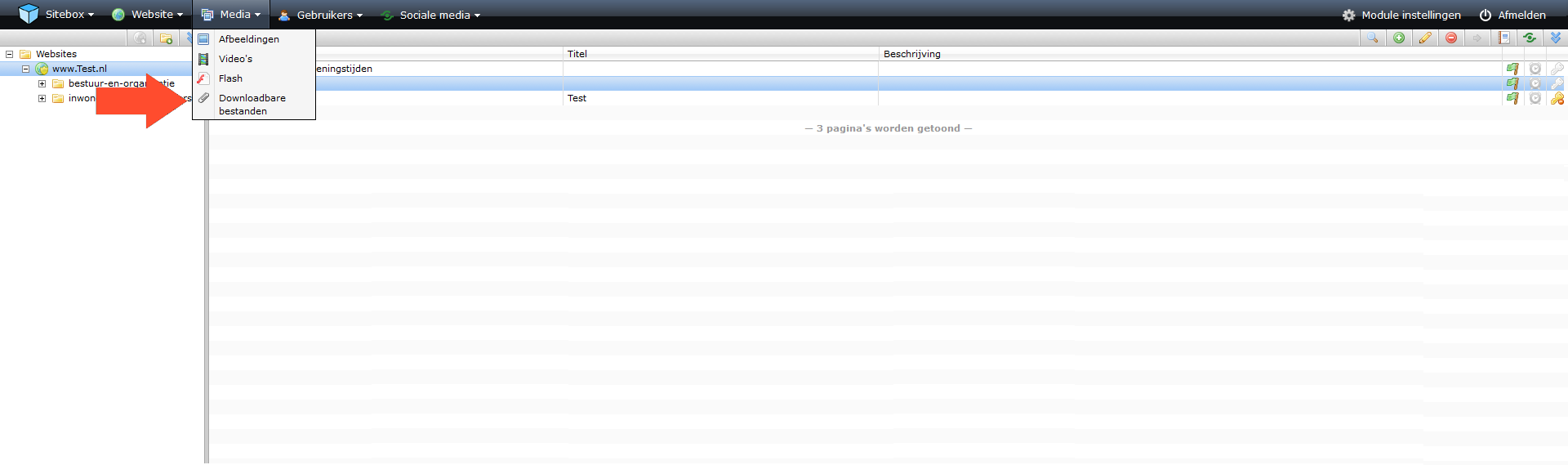
Downloads toevoegen
Klik op de map waarbinnen je een downloadbaar bestand wilt toevoegen en klik aan de rechterzijde van de pagina op de actieknop ![]() 'Toevoegen'.
'Toevoegen'.
In het pop-up scherm klik je op 'selecteer bestanden'. Kies één of meerdere bestanden en klik op 'OK' om de bestanden te uploaden.
Wanneer de bestanden geüpload zijn kun je een beschrijving toevoegen. Deze beschrijving wordt gebruikt als tool tip voor de link naar het downloadbare bestand. Ook kun je tags toevoegen.
Wanneer je meerdere bestanden tegelijkertijd uploadt, worden de beschrijving en de tags toegevoegd aan alle bestanden.
Klik op 'OK'. Je hebt nu een of meerdere downloadbare bestanden toegevoegd. Deze zijn nog niet gepubliceerd.
Wanneer je de bestand(en) meteen wilt publiceren, klik je op 'OK & Publiceren'. Je kan de bestand(en) altijd later weer aanpassen of offline halen.
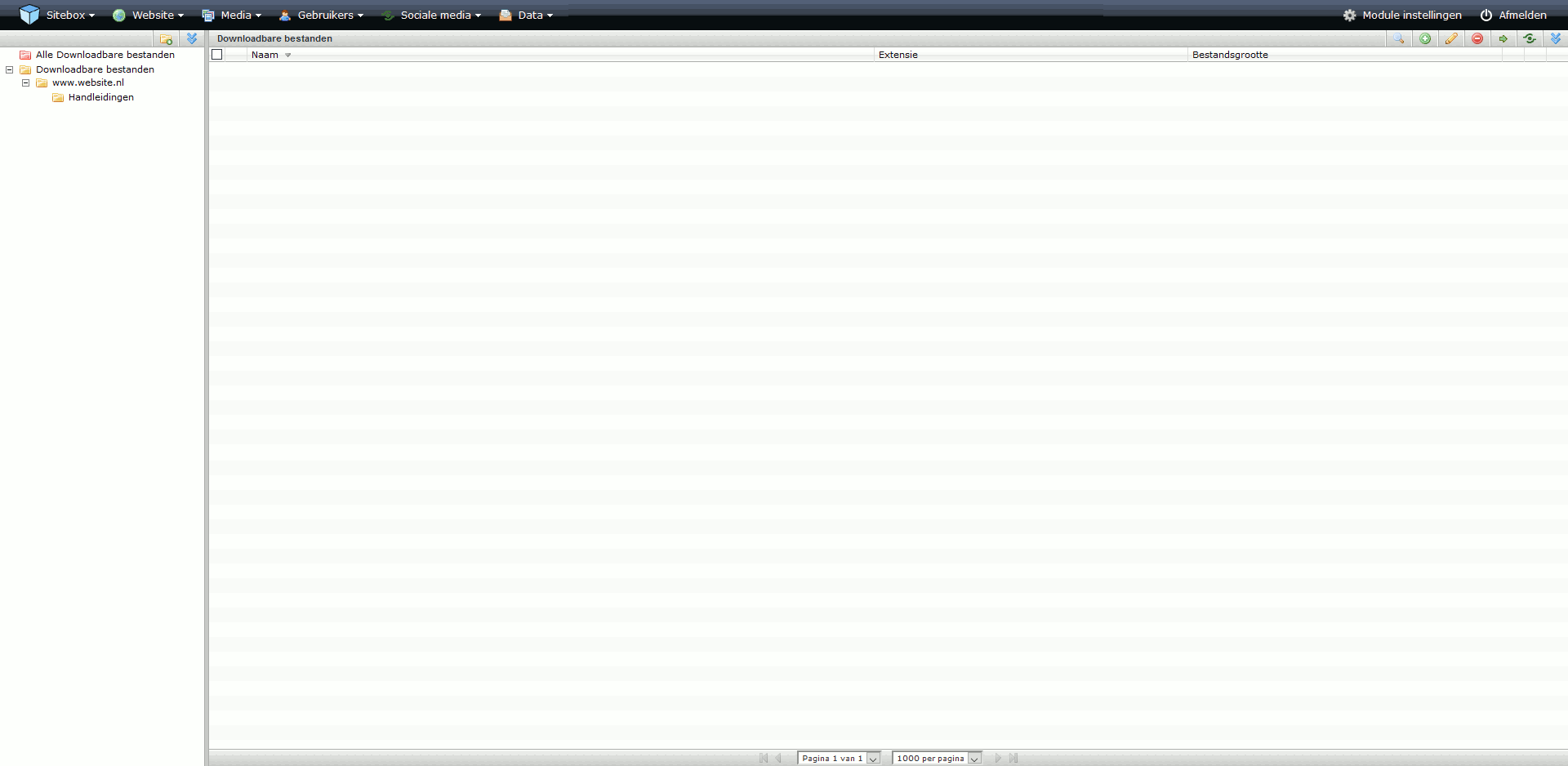
Downloads toevoegen met de teksteditor
Ga naar de module ‘Structuur & pagina’s’. Je vindt de module onder het kopje ‘Website’:
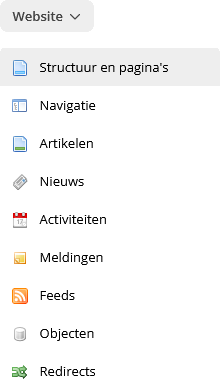
Selecteer de webpagina waaraan je een downloadbaar bestand toe wilt voegen en klik aan de rechterzijde van de pagina op het icoon voor ![]() 'wijzigen'.
'wijzigen'.
In het pop-up scherm wordt de webpagina geladen.
Om een downloadbaar bestand toe te voegen klik je op de actieknop ![]() 'teksteditor'.
'teksteditor'.
In de tekst editor typ je de tekst die zichtbaar moet zijn op de website. Selecteer de tekst en klik op de actieknop ![]() 'Link toevoegen'.
'Link toevoegen'.
In het pop-up scherm kies je bij 'Type' voor 'Downloadbaar bestand'. Je kunt nu kiezen uit een reeds geüploade downloadbare bestanden, of een nieuw downloadbaar bestand uploaden. Wanneer je kiest voor ![]() 'Nieuw downloadbaar bestand uploaden’, verschijnt er een nieuw pop-up scherm om een downloadbaar bestand toe te voegen.
'Nieuw downloadbaar bestand uploaden’, verschijnt er een nieuw pop-up scherm om een downloadbaar bestand toe te voegen.
Klik op 'selecteer bestanden'. Kies één of meerdere downloadbare bestanden en klik op 'OK' om de downloadbare bestanden te uploaden. Wanneer de downloadbare bestanden geüpload zijn kunt je tags toevoegen. Wanneer je meerdere downloadbare bestanden tegelijkertijd uploadt, worden de tags toegevoegd aan alle downloadbare bestanden.
Klik op 'Volgende'.
Selecteer de map waaraan je de downloadbare bestanden wilt toevoegen en klik op ‘OK & Publiceren’.
Wanneer je dit niet doet, wordt het downloadbare bestand zelf niet gepubliceerd. Deze is dan wel zichtbaar op de website in Sitebox, maar niet te downloaden op de webpagina zelf.
Kies bij ‘Doelvenster’ voor ‘Nieuw Venster’.
Klik op 'Invoegen'. Je kan het downloadbare bestand altijd later weer aanpassen of offline halen in de module 'Downloadbare bestanden'.
Wanneer je verder niets meer toe wilt voegen aan de pagina, klik je op 'OK'. Wanneer je de pagina meteen wilt publiceren, klik je op 'OK & Publiceren'. Je kan de pagina altijd later weer aanpassen of offline halen.
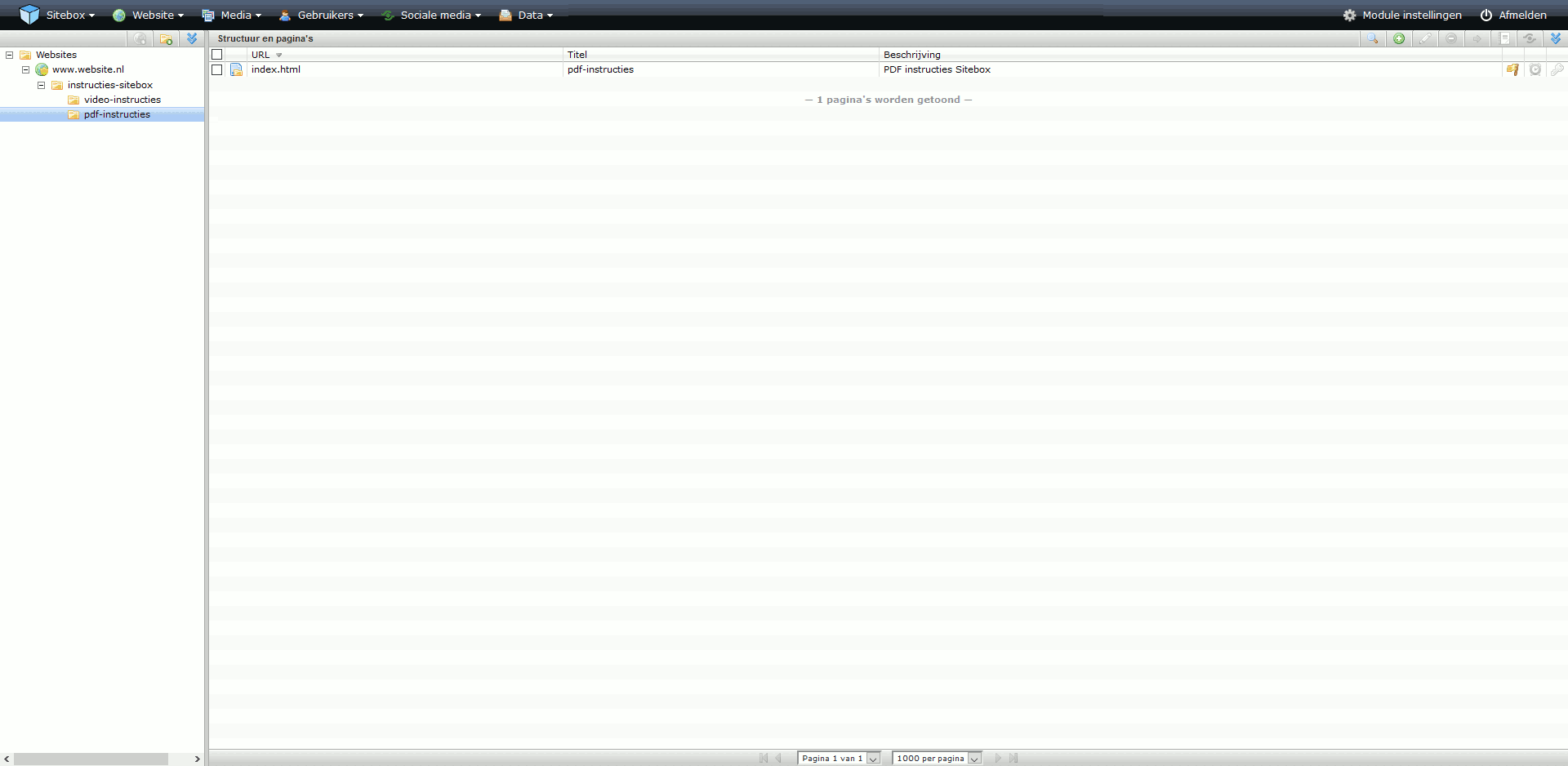
Instructie downloaden als PDF
Download instructie downloadbare bestanden toevoegen